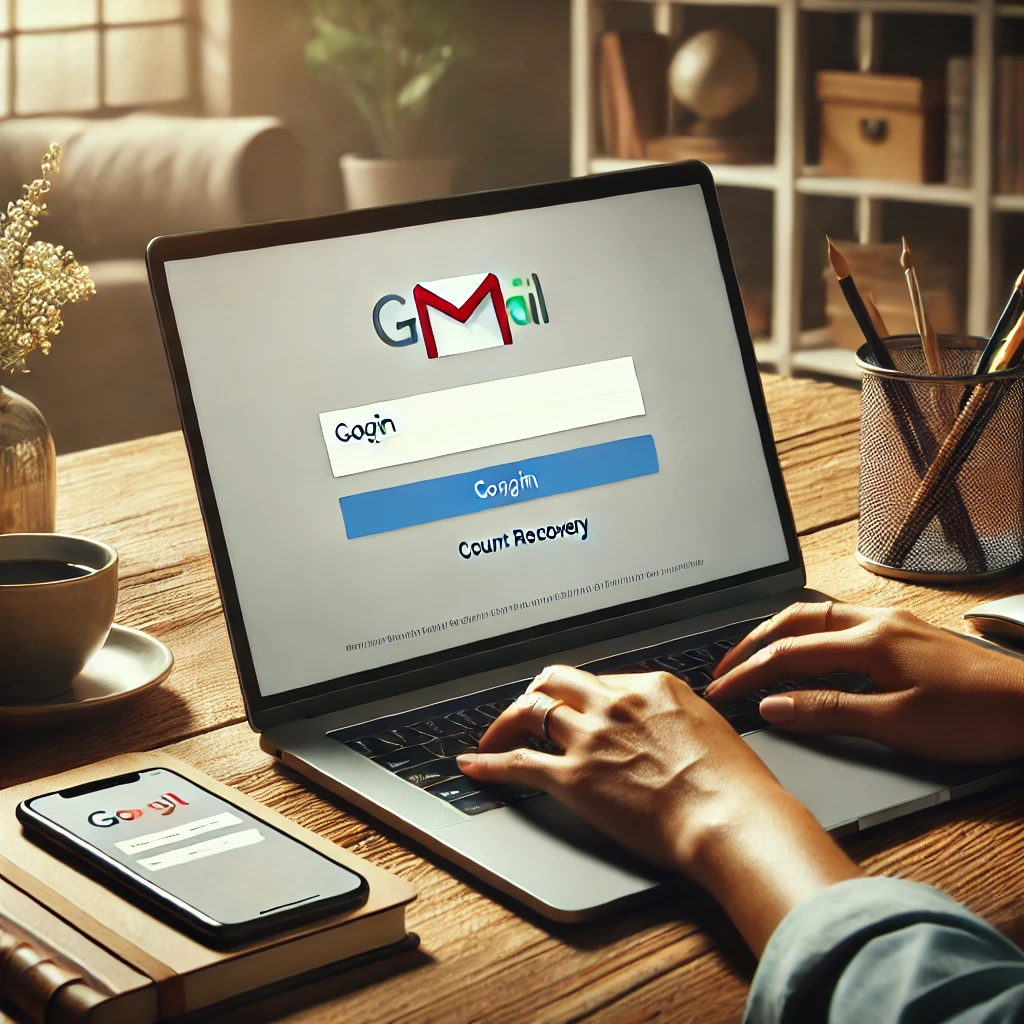
Gmail — одна из самых популярных почтовых служб в мире, предлагаемая компанией Google. С ее помощью миллионы пользователей отправляют и получают электронные письма, управляют календарями, хранят файлы и получают доступ к другим сервисам Google. Однако, как и с любой другой учетной записью, пользователи могут столкнуться с проблемой потери или забытия пароля. В этой статье мы подробно рассмотрим все шаги, которые необходимо предпринять для восстановления пароля к аккаунту Gmail.
Шаг 1: Переход на страницу восстановления
Первый шаг в восстановлении пароля к аккаунту Gmail — это переход на страницу восстановления. Для этого:
- Откройте браузер и перейдите на сайт Google Account Recovery.
- Введите адрес электронной почты, связанный с вашим аккаунтом Gmail, и нажмите «Далее».
Шаг 2: Введение последнего пароля
На следующем этапе Google попросит вас ввести последний пароль, который вы помните. Если вы не можете вспомнить свой последний пароль, нажмите «Попробовать другой способ».
Шаг 3: Подтверждение личности
Google предложит несколько вариантов подтверждения вашей личности. Вот некоторые из них:
Вариант 1: Использование телефона
Если вы привязали телефонный номер к своей учетной записи, Google может отправить вам код подтверждения на этот номер. Для этого:
- Выберите опцию «Получить код на телефон» или «Получить звонок».
- Введите полученный код в соответствующее поле на странице восстановления.
Вариант 2: Использование резервного адреса электронной почты
Если вы указали резервный адрес электронной почты при создании учетной записи, Google отправит вам ссылку для сброса пароля на этот адрес. Для этого:
- Выберите опцию «Отправить код на резервный адрес электронной почты».
- Проверьте свою резервную почту и следуйте инструкциям в письме от Google.
Вариант 3: Ответы на контрольные вопросы
Если вы установили контрольные вопросы для своей учетной записи, вам нужно будет ответить на них. Убедитесь, что ваши ответы точно соответствуют тем, которые вы указали при создании учетной записи.
Вариант 4: Использование устройства, на котором вы входили в аккаунт
Если у вас есть устройство (например, смартфон или компьютер), на котором вы ранее входили в свой аккаунт Google, вы можете использовать его для подтверждения своей личности. Для этого:
- Выберите опцию «Подтвердить через устройство».
- Google отправит уведомление на это устройство с запросом подтверждения.
Шаг 4: Смена пароля
После успешного подтверждения личности вы сможете изменить свой пароль. Для этого:
- Введите новый пароль в соответствующее поле.
- Подтвердите новый пароль, введя его повторно.
- Нажмите «Сменить пароль».
Ваш новый пароль должен быть достаточно надежным, чтобы защитить ваш аккаунт от несанкционированного доступа. Рекомендуется использовать комбинацию заглавных и строчных букв, цифр и специальных символов.
Шаг 5: Восстановление доступа к связанным сервисам
После смены пароля вы сможете снова получить доступ ко всем сервисам Google, связанным с вашим аккаунтом Gmail, включая Google Drive, Google Photos, Google Calendar и другие. Войдите в свой аккаунт с новым паролем и проверьте, что все данные на месте.
Шаг 6: Настройка дополнительных средств безопасности
Чтобы избежать подобных ситуаций в будущем, рекомендуется настроить дополнительные средства безопасности для вашего аккаунта Google. Вот некоторые из них:
Двухфакторная аутентификация (2FA)
Двухфакторная аутентификация добавляет дополнительный уровень защиты вашему аккаунту. При включении 2FA вам нужно будет вводить не только пароль, но и одноразовый код, отправленный на ваш телефон. Для настройки 2FA:
- Войдите в свой аккаунт Google.
- Перейдите в раздел «Безопасность».
- Включите двухфакторную аутентификацию и следуйте инструкциям на экране.
Приложение Google Authenticator
Приложение Google Authenticator генерирует одноразовые коды для двухфакторной аутентификации. Оно работает даже без подключения к интернету и является надежным способом защиты вашего аккаунта. Скачайте приложение из Google Play или App Store и следуйте инструкциям для его настройки.
Проверка резервных способов восстановления
Убедитесь, что ваш телефонный номер и резервный адрес электронной почты актуальны. Эти способы восстановления помогут вам быстро восстановить доступ к вашему аккаунту в случае проблем с паролем.
Мониторинг активности аккаунта
Google предоставляет возможность мониторинга активности вашего аккаунта. В разделе «Безопасность» вы можете просмотреть недавние входы в систему и устройства, с которых был выполнен вход. Если вы заметите подозрительную активность, немедленно измените пароль и выполните дополнительные меры безопасности.
Заключение
Восстановление пароля к аккаунту Gmail может показаться сложным процессом, но с помощью подробных инструкций и различных методов подтверждения личности Google обеспечивает максимальную безопасность ваших данных. Следуйте вышеописанным шагам, чтобы восстановить доступ к своему аккаунту и настроить дополнительные средства защиты, чтобы избежать подобных проблем в будущем.
Помните, что надежный пароль и двухфакторная аутентификация являются ключевыми элементами безопасности вашего аккаунта. Берегите свои данные и будьте внимательны при использовании интернет-сервисов.